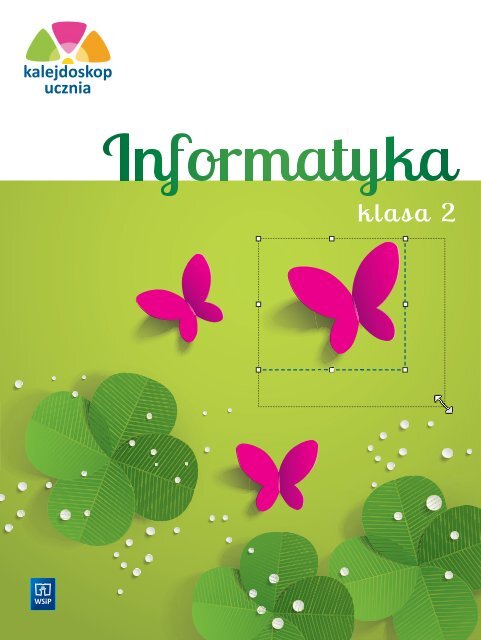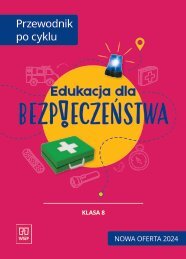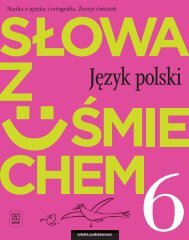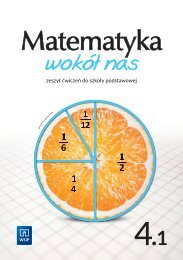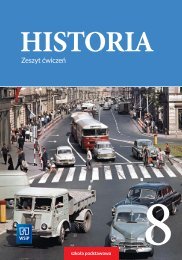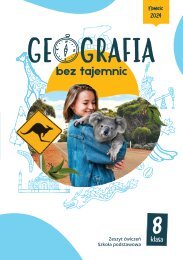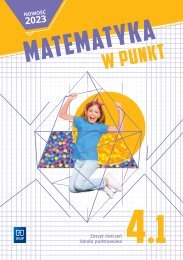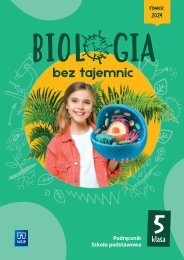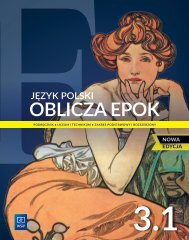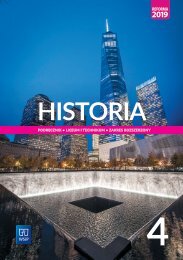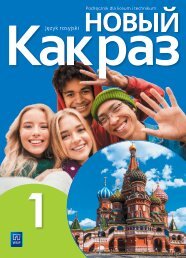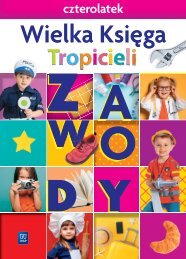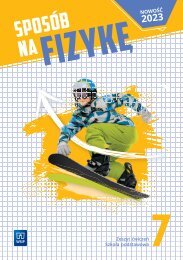Create successful ePaper yourself
Turn your PDF publications into a flip-book with our unique Google optimized e-Paper software.
kalejdoskop<br />
<strong>ucznia</strong><br />
klasa 2
logo podstawowe<br />
logo monochromatyczne<br />
logo czarne<br />
Anna Kulesza<br />
sam znak<br />
<strong>Informatyka</strong><br />
klasa 2
Autorzy:<br />
Anna Kulesza<br />
Anna Kuśnierz i Katarzyna Łoś (lekcje 26–28)<br />
© Copyright by Wydawnictwa Szkolne i Pedagogiczne<br />
Warszawa 2018<br />
Wydanie I (2018)<br />
ISBN 978-83-02-17312-7<br />
Opracowanie merytoryczne i redakcyjne: Beata Brzeg-Wieluńska (redaktor koordynator),<br />
Teresa Nowak (redaktor merytoryczny)<br />
Konsultacje merytoryczne: Ewa Stolarczyk, Dorota Preus<br />
Redakcja językowa: Anna Kapuścińska<br />
Redakcja techniczna: Danuta Hutkowska<br />
Projekt I strony okładki: Joanna Plakiewicz<br />
Projekt IV strony okładki: Paweł Pawiński<br />
Projekt graficzny: Agnieszka Wessel<br />
Opracowanie graficzne: Agnieszka Wessel<br />
Fotoedycja: Marta Bażyńska<br />
Skład i łamanie: Studio Artix, Jacek Malik<br />
Wymagania systemowe i sprzętowe do pracy z płytą<br />
• System operacyjny Windows 7/8/10<br />
• Procesor Pentium 4 – 2,4 GHz lub lepszy<br />
• 1 GB RAM (2 GB RAM dla Windows 8/10)<br />
• 1 GB wolnego miejsca na dysku<br />
• Karta dźwiękowa, głośniki<br />
• Karta graficzna o rozdzielczości 1024 x 768<br />
• Napęd DVD<br />
Wydawnictwa Szkolne i Pedagogiczne Spółka Akcyjna<br />
00-807 Warszawa, Aleje Jerozolimskie 96<br />
KRS:0000595068<br />
Tel.: 22 576 25 00<br />
Infolinia: 801 220 555<br />
www.wsip.pl<br />
Publikacja, którą nabyłeś, jest dziełem twórcy i wydawcy. Prosimy, abyś przestrzegał praw, jakie im przysługują. Jej zawartość możesz udostępnić<br />
nieodpłatnie osobom bliskim lub osobiście znanym. Ale nie publikuj jej w internecie. Jeśli cytujesz jej fragmenty, nie zmieniaj ich treści i koniecznie<br />
zaznacz, czyje to dzieło. A kopiując jej część, rób to jedynie na użytek osobisty.<br />
Szanujmy cudzą własność i prawo.<br />
Więcej na www.legalnakultura.pl<br />
Polska Izba Książki
SPIS TREŚCI<br />
WPROWADZENIE<br />
1. Witamy w klasie 2 – 4<br />
2. Menu Start – 6<br />
3. Nowy folder – 8<br />
EDYTOR GRAFIKI<br />
4. Przypomnienie wiadomości – 10<br />
5. Zapisz jako…, Zapisz – 12<br />
6. Zaznacz wszystko, Usuń – 14<br />
7. Zaznaczenie przezroczyste – 16<br />
8. Kopiuj, Wklej – 18<br />
9. Kontur i Wypełnienie – 20<br />
10. Shift + Prostokąt + Owal + Linia – 22<br />
11. Selektor kolorów – 24<br />
12. Edytuj kolory – 26<br />
13. Zmniejszanie, powiększanie – 28<br />
POWTÓRZENIE<br />
14. To już wiem! – 30<br />
KALKULATOR<br />
15. Kalkulator – 32<br />
INTERNET<br />
16. Bezpieczeństwo w internecie – 34<br />
17. Wiadomości w internecie – 36<br />
EDYTOR TEKSTU<br />
18. Przypomnienie wiadomości – 38<br />
19. Kropka, przecinek… – 40<br />
20. Krój czcionki – 42<br />
21. Rozmiar czcionki – 44<br />
22. Kopiuj, Wklej – 46<br />
23. Usuń, zapisywanie zmian w tekście – 48<br />
24. Punktory, Numerowanie – 50<br />
25. Wyrównywanie, Kolor strony – 52<br />
PROGRAMOWANIE<br />
26. Bystry Kubuś – 54<br />
27. Skoczny Tygrysek – 56<br />
28. Przyjaciele w podróży – 59<br />
PREZENTACJE MULTIMEDIALNE<br />
29. Prezentacje multimedialne – 62<br />
POWTÓRZENIE<br />
30. To już wiem! – 64
4<br />
Edytor grafiki<br />
Przypomnienie wiadomości<br />
1<br />
Odgadnij zaszyfrowane hasło. Zapisz je w liniaturze.<br />
O G K D E I T R F A Y<br />
Program, który służy do rysowania,<br />
to .<br />
2<br />
Uruchom edytor grafiki. Narysuj domki dla zwierząt – użyj różnych kształtów.<br />
Każdy domek podpisz.<br />
ul karmnik buda<br />
10<br />
3<br />
Rozwiąż zagadkę. Następnie uruchom edytor grafiki. Narysuj rozwiązanie<br />
zagadki i podpisz obrazek.<br />
W oddali białe światełko mruga.<br />
Dba, by bezpieczna była żegluga.
4<br />
W edytorze grafiki narysuj gałązkę jarzębiny. Do kolorowania drobnych<br />
elementów wykorzystaj narzędzie Lupa.<br />
5<br />
W edytorze grafiki narysuj cztery jabłka, każde innej wielkości. Następnie<br />
wybierz Zaznaczenie prostokątne i ustaw jabłka od najmniejszego<br />
do największego.<br />
6<br />
Wykonaj ćwiczenia do lekcji 4. zamieszczone na płycie.<br />
11
9<br />
Edytor grafiki<br />
Kontur i Wypełnienie<br />
W edytorze grafiki możesz zmieniać kontur kształtu.<br />
Aby wybrać kontur rysowanej linii, musisz wykonać kilka czynności.<br />
1<br />
2<br />
3<br />
4<br />
5<br />
Na karcie Narzędzia główne<br />
kliknij wybraną figurę z grupy<br />
Kształty.<br />
Wybierz styl linii konturu,<br />
np. Kredka.<br />
Wybierz Rozmiar, żeby ustalić<br />
szerokość linii.<br />
Kliknij wybrany kolor w grupie<br />
Kolory.<br />
Naciśnij lewy przycisk myszy<br />
i narysuj wybrany kształt.<br />
5<br />
1<br />
2<br />
3<br />
Możesz także rysować figury z konturem, które będą wypełnione kolorem.<br />
1<br />
2<br />
3<br />
4<br />
5<br />
6<br />
7<br />
Na karcie Narzędzia główne kliknij<br />
wybraną figurę z grupy Kształty.<br />
Wybierz styl linii konturu,<br />
np. Flamaster.<br />
Wybierz Rozmiar, żeby ustalić<br />
szerokość linii.<br />
Kliknij Kolor 1. Wybierz kolor<br />
konturu w grupie Kolory.<br />
Wybierz styl wypełnienia kształtu.<br />
Kliknij Kolor 2. Wybierz kolor<br />
wypełnienia kształtu w grupie<br />
Kolory.<br />
Narysuj figurę.<br />
7<br />
1<br />
2<br />
3<br />
5<br />
4<br />
6<br />
Kolor 1 służy do zmiany koloru konturu. Kolor 2 zmienia kolor wypełnienia<br />
kształtu.<br />
20
1.<br />
Rozwiąż logogryf, a dowiesz się, jaką techniką został namalowany obraz.<br />
A<br />
Hasło:<br />
2.<br />
Uruchom edytor grafiki. Wykonaj pracę W kosmosie. Wykorzystaj do tego<br />
figury znajdujące się w grupie Kształty. Zastosuj w pracy kontur i wypełnienie<br />
kształtów.<br />
3.<br />
4.<br />
W edytorze grafiki zaprojektuj guziki do twojego ulubionego sweterka.<br />
Zastosuj różne kontury kształtu oraz różne style wypełnienia.<br />
Wykonaj ćwiczenia do lekcji 9. zamieszczone na płycie.<br />
21
12<br />
Edytor grafiki<br />
Edytuj kolory<br />
W programie Paint możesz samodzielnie stworzyć kolor, którego nie ma w palecie<br />
kolorów. W tym celu musisz wykonać kilka czynności.<br />
1<br />
2<br />
3<br />
4<br />
5<br />
6<br />
7<br />
Wybierz kartę Narzędzia główne.<br />
W grupie Kolory wybierz Edytuj kolory.<br />
Wybierz kolor podstawowy lub kliknij w wybranym miejscu tęczowego<br />
kwadratu.<br />
Przesuwaj suwak w górę lub w dół, aż wybierzesz odpowiedni odcień<br />
koloru.<br />
Kliknij przycisk Dodaj do kolorów niestandardowych.<br />
Kliknij OK, aby zatwierdzić.<br />
Wybrane kolory niestandardowe będą widoczne w trzecim wierszu palety<br />
kolorów.<br />
1<br />
7<br />
2<br />
3<br />
4<br />
6<br />
5<br />
26
1.<br />
Odczytaj ponumerowane sylaby w kolejności rosnącej. Poznasz nazwę<br />
zwierzęcia, które szybko zmienia swoje ubarwienie. Zapisz w liniaturze<br />
odgadniętą nazwę.<br />
me<br />
on<br />
Ka<br />
le<br />
2<br />
4<br />
1<br />
3<br />
2.<br />
Uruchom edytor grafiki i wykonaj podobny rysunek przedstawiający opady<br />
deszczu w lesie. Pokoloruj obrazek kolorami niestandardowymi.<br />
3.<br />
4.<br />
W edytorze grafiki zaprojektuj strój na zabawę andrzejkową. Pomaluj go<br />
odcieniami tego samego koloru. Nadaj pracy tytuł i zapisz ją w swoim<br />
folderze.<br />
Wykonaj ćwiczenia do lekcji 12. zamieszczone na płycie.<br />
27
16<br />
Internet<br />
Bezpieczeństwo w internecie<br />
Internet to ogólnoświatowa sieć komputerowa, czyli sieć łącząca wszystkie<br />
komputery ze sobą. Do przeglądania stron WWW używa się programu<br />
komputerowego zwanego przeglądarką internetową. Oto ikony niektórych<br />
przeglądarek:<br />
Microsoft Edge Google Chrome Mozilla Firefox<br />
Aby połączyć się z internetem, musisz odnaleźć ikonę przeglądarki internetowej.<br />
Jeśli znajduje się na pulpicie, kliknij ją dwukrotnie myszą.<br />
Jeśli chcesz otworzyć stronę internetową, w pasku adresu musisz wpisać adres<br />
strony, której szukasz, np. sieciaki.pl, i zatwierdzić, czyli nacisnąć klawisz Enter.<br />
34<br />
W internecie znajdziesz wiele stron przeznaczonych dla dzieci, jak również takich,<br />
które nie są bezpieczne. Korzystaj tylko z tych sprawdzonych, które zawierają<br />
treści dostosowane do twojego wieku. Sprawdź Katalog Bezpiecznych Stron<br />
umieszczony na stronie sieciaki.pl.
1.<br />
2.<br />
3.<br />
Obejrzyjcie wspólnie film „Bezpieczeństwo w kontakcie z innymi”. Film<br />
znajduje się na stronie www.cyfrowobezpieczni.pl. Porozmawiajcie w klasie<br />
o swoich przemyśleniach.<br />
W pasku adresu przeglądarki wpisz adres sieciaki.pl. Poznaj drużynę<br />
sieciaków, która potrafi bezpiecznie korzystać z internetu.<br />
W pole adresu przeglądarki wpisz: kula.gov.pl (portal Kultura w sieci dla<br />
dzieci). Odszukaj na mapie Toruń. Wybierz zakładkę Mikołaj Kopernik,<br />
a następnie Pracownia uczonego. Wysłuchaj uważnie informacji i uzupełnij<br />
zdania.<br />
Pracownia Mikołaja Kopernika znajdowała się we<br />
. pokazuje,<br />
jak na niebie poukładane są gwiazdy.<br />
to<br />
wskazówka zegara słonecznego.<br />
4.<br />
Wykonaj ćwiczenia do lekcji 16. zamieszczone na płycie.<br />
35
20<br />
Edytor tekstu<br />
Krój czcionki<br />
W edytorze tekstu możesz zmieniać krój czcionki. W tym celu musisz wykonać<br />
kilka czynności.<br />
1<br />
2<br />
3<br />
Zaznacz wybrany wyraz lub fragment tekstu.<br />
Rozwiń listę z krojami czcionek.<br />
Kliknij rodzaj czcionki wybrany z listy.<br />
2<br />
3<br />
1<br />
Muzeum Narodowe w Warszawie<br />
Zecer – dawniej<br />
pracownik drukarni,<br />
który układał czcionki<br />
tak, żeby powstał z nich<br />
tekst.<br />
42
1.<br />
Połącz liniami nazwy zapisane tym samym krojem czcionki, a dowiesz się, jakie<br />
muzea znajdują się w podanych miastach.<br />
Nowa Ruda<br />
Złoty Stok<br />
Bystrzyca Kłodzka<br />
Muzeum Filumenistyczne<br />
Kopalnia Złota<br />
Muzeum Górnictwa<br />
Muzeum Filumenistyczne<br />
w Bystrzycy Kłodzkiej – jedyne<br />
muzeum w Polsce, w którym<br />
zgromadzono eksponaty<br />
związane z ogniem, zapałkami<br />
i zapalniczkami.<br />
2.<br />
3.<br />
Uruchom edytor tekstu. Przepisz uporządkowane nazwy z ćwiczenia 1. Nazwę<br />
każdej miejscowości i znajdującego się w niej muzeum napisz tym samym<br />
krojem czcionki. Pamiętaj o wielkich literach.<br />
Przepisz zdania w edytorze tekstu. Każde zdanie zapisz innym krojem czcionki.<br />
Tata Kasi jest strażakiem.<br />
Mama Joli jest lekarką.<br />
Babcia Zbyszka jest krawcową.<br />
Dziadek Łukasza jest kucharzem.<br />
4.<br />
Wykonaj ćwiczenia do lekcji 20. zamieszczone na płycie.<br />
43
4.<br />
Chochlik chce przeszkodzić Tygryskowi w odszukaniu prezentu od Kuby.<br />
Znajdź błędy w programie i otocz je czerwoną kredką. Następnie w puste pola<br />
wpisz polecenia we właściwej kolejności.<br />
START<br />
3<br />
STOP<br />
START<br />
STOP<br />
5.<br />
Nasi bohaterowie przygotowali sudoku z wykorzystaniem poleceń do nauki<br />
programowania. Narysuj brakujące polecenia w wolnych miejscach, tak żeby<br />
rysunki się nie powtarzały ani w kolumnach, ani w wierszach.<br />
6.<br />
Wykonaj ćwiczenia do lekcji 27. zamieszczone na płycie.<br />
58
28<br />
Programowanie<br />
Przyjaciele w podróży<br />
Agatka i Tygrysek chcą wybrać się w podróż. Nie dadzą sobie jednak rady bez<br />
twojej pomocy.<br />
1.<br />
Przed wyjazdem w podróż Tygrysek postanowił spakować potrzebne rzeczy.<br />
Ponumeruj zdania zgodnie z kolejnością wykonywanych czynności.<br />
Tygrysek wychodzi z torbą z domu.<br />
Tygrysek zapina torbę.<br />
Tygrysek pakuje ubrania do torby.<br />
Tygrysek wyjmuje torbę podróżną z szafy.<br />
2.<br />
Agatka i Tygrysek naradzają się, gdzie spędzą wakacje. Przeanalizuj program,<br />
aby sprawdzić, dokąd pojadą.<br />
Gdańsk<br />
Toruń<br />
Mrągowo<br />
Zakopane<br />
START<br />
STOP<br />
Agatka i Tygrysek pojadą do .<br />
59
30<br />
To już wiem!<br />
1<br />
Uzupełnij zdanie wybranym wyrazem: przeglądarki, wyszukiwarki.<br />
to<br />
internetowe.<br />
2<br />
Poruszaj się po zaszyfrowanej trasie i sprawdź, do jakich wyrazów dotrze<br />
Tygrysek. Napisz te wyrazy i wyjaśnij zasadę ich pisowni, np. samochód –<br />
samochody.<br />
róg piec duch rzepa pies<br />
kot wół koń ryż stół<br />
mróz ryba wóz lód<br />
nuta dom miód rów wór<br />
dół kos obóz drzewo las<br />
START<br />
2<br />
STOP<br />
START<br />
2<br />
2<br />
STOP<br />
START<br />
2<br />
2<br />
STOP<br />
64
●●<br />
Wybierz dowolny wyraz i samodzielnie napisz program, który doprowadzi<br />
do niego Tygryska.<br />
3<br />
Uruchom wyszukiwarkę www.google.pl. Wpisz hasło: dekarz. Dowiedz<br />
się, czym zajmuje się dekarz. Otocz pętlą obrazek przedstawiający dekarza.<br />
4<br />
Uruchom edytor tekstu. Przygotuj numerowaną listę znanych ci<br />
instrumentów muzycznych.<br />
5<br />
Uruchom edytor grafiki. Wykonaj pracę Zawody balonowe. Pamiętaj,<br />
że możesz wykorzystać polecenia Kopiuj i Wklej.<br />
6<br />
Wykonaj ćwiczenia do lekcji 30. zamieszczone na płycie.<br />
65
Źródła ilustracji i fotografii<br />
Okładka: (motylek) nikolarisim/Shutterstock.com, (koniczyna) nikolarisim/Shutterstock.com; s. IV (dzieci w balonie) Photogra-phee.eu/Shutterstock.com<br />
Tekst główny:<br />
Ilustracje: s. 14 (kwiatek) Monika Woźniak; s. 24 (rękawiczki) Magdalena Sobesto; s. 24 (bałwanki, czapka i szalik) Magdalena Sobestosto; s. 29<br />
(bombka) Magdalena Sobesto; s. 33 (stonoga) Magdalena Sobesto; s. 37 (smok) Aleksandra Woldańska-Płocińska; s. 55 (chłopiec, dziewczynka,<br />
ołówek) Joanna Gniady, (kredki, blok) Aleksandra Woldańska-Płocińska; s. 56 (tygrysek, kałuża) Joanna Gniady, (piłka) Aleksandra Woldańska-<br />
-Płocińska; s. 57 (chłopiec, płotek, tygrysek, kałuże, wata cukrowa, chłopiec z tygryskiem) Joanna Gniady; s. 58 (tygrysek, paczka, kałuża) Joanna<br />
Gniady; s. 59 (jezioro, pierniki, kałuże, kamienie, dziewczynka, tygrysek, skała, Neptun) Joanna Gniady, (mapa Polski) Adrian Bergiel; s. 60 (jezioro,<br />
pierniki, kałuże, kamienie, dziewczynka, tygrysek, skała, Neptun) Joanna Gniady, (mapa Polski) Adrian Bergiel; s. 61 (kamienie, chłopiec i tygrysek,<br />
ciasteczka) Joanna Gniady; s. 64 (tygrysek) Joanna Gniady; s. 65 (zawody balonowe) Joanna Gniady<br />
Fotografie: s. 4 (zeszyt z ołówkiem) Kongsak/Shutterstock.com, (rysunek dziecka) Bozena Fulawka/Shutterstock.com, (dzieci przed komputerem)<br />
SergiyN/Shutterstock.com, (gra planszowa) PERLA BERANT WILDER/Shutterstock.com, (otwarta książka) Pakhnyushchy/Shutterstock.com,<br />
(liczydło) EHStockphoto/Shutterstock.com, (robot) charles taylor/Shutterstock.com; s. 5 (komputer) Kostsov/Shutterstock.com; s. 21 (noc) Katerina<br />
Izotova/Shutterstock.com; s. 27 (kameleon) Lukas Gojda/Shutterstock.com; s. 33 (pudełko z puzzlami) photosync/Shutterstock.com, (kartka<br />
przypięta pinezką) Picsfive/Shutterstock.com, (piłka) Dakalova Iuliia/Shutterstock.com, (miś) AM-STUDiO/Shutterstock.com; s. 34 (ikona<br />
przeglądarki firefox) internet, (ikona przeglądarki chrom) internet; s. 38 (latarnia morska) anyaivanova/Shutterstock.com; s. 39 (Wisława Szymborska)<br />
Waclaw Klag/REPORTER, (Andrzej Wajda) BeeZeePhoto/Shutterstock.com, (Magdalena Abakanowicz) AKPA, (Adam Małysz) imago<br />
sportfotodienst/East News, (Zamek w Niedzicy) Dziewul/Shutterstock.com; s. 41 (chłopiec z piłką do koszykówki) Luis Louro/Shutterstock.com,<br />
(dziewczynka na nartach) Lopolo/Shutterstock.com, (chłopiec i dziewczynka na sankach) Vladimir Melnikov/Shutterstock.com, (chłopiec z kijem<br />
do hokeja) Ronnie Chua/Shutterstock.com; s. 42 (zecer w pracowni) Alys Tomlinson/Getty Images/Gallo, (układanie czcionki w zecerni) Photographer<br />
Kris Kr?g/Getty Images/Gallo; s. 43 (pudełka zapałek) ROBERT SZWEDOWSKI/East News, (pudełko zapałek czerwone) Passakorn<br />
sakulphan/Shutterstock.com, (pudełko zapałek białe) Kunertus/Shutterstock.com, (stara zapalniczka) Roongrote Amnuaysook/Shutterstock.com,<br />
(krawcowa) SteveLuker/Getty Images/Gallo, (strażak) studioloco/Shutterstock.com, (kucharz) kurhan/Shutterstock.com, (lekarka) kurhan/Shutterstock.com;<br />
s. 45 (skoczek szachowy) ThomasLENNE/Shutterstock.com; s. 47 (kolarz) ostill/Shutterstock.com, (róża) IrynaL/Shutterstock.com,<br />
(kapelusz) Jiffy Avril/Shutterstock.com; s. 49 (dziewczyn ka grająca na skrzypcach) yalayama/Shutterstock.com, (dziewczynka karmi szczeniaka)<br />
Richard Peterson/Shutterstock.com, (mężczyzna naprawia rower) Luis Molinero/Shutterstock.com; s. 51 (kiwi) Olga Popova/Shutterstock.com,<br />
(winogrono) Iurii Kachkovskyi/Shutterstock.com, (jabłko) Valentina Razumova/Shutterstock.com, (truskawka) Sprut2005/Shutterstock.com,<br />
(banan) donikz/Shutterstock.com, (pomarańcza) Valentyn Volkov/Shutterstock.com, (śliwka) Madlen/Shutterstock.com; s. 62 (pole lawendowe)<br />
Fesus Robert/Shutterstock.com, (śnieżny krajobraz) Menna/Shutterstock.com, (zielone pola) Zoom Team/Shutterstock.com, (góry) aphotostory/<br />
Shutterstock.com, (górski staw) Galyna Andrushko/Shutterstock.com, (bażant) AndreAnita/Shutterstock.com, (ważka) Fabrice Favard/Shutterstock.com;<br />
s. 63 (Dolina Chochołowska) Nightman1965/Shutterstock.com, (Syrenka Warszawska) Rafal Olechowski/Shutterstock.com, (plaża)<br />
Kwiatek7/Shutterstock.com, (Kolumna Zygmunta) PHOTOCREO Michal Bednarek/Shutterstock.com, (jezioro) wb77/Shutterstock.com, (Pałac<br />
Kultury) Grand Warszawski/Shutterstock.com; s. 64 (ikona przeglądarki firefox) internet, (ikona przeglądarki chrom) internet; s. 65 (kowal) Grand<br />
Warszawski/Shutterstock.com, (murarz) Wittybear/Shutterstock.com, (pszczelarz) djile/Shutterstock.com<br />
Wydawnictwa Szkolne i Pedagogiczne oświadczają, że podjęły starania mające na celu dotarcie do właścicieli i dysponentów praw autorskich<br />
wszystkich zamieszczonych utworów. Wydawnictwa Szkolne i Pedagogiczne, przytaczając w celach dydaktycznych utwory lub fragmenty, postępują<br />
zgodnie z art. 29 ustawy o prawie autorskim. Jednocześnie Wydawnictwa Szkolne i Pedagogiczne oświadczają, że są jedynym podmiotem<br />
właściwym do kontaktu autorów tych utworów lub innych podmiotów uprawnionych w wypadkach, w których twórcy przysługuje prawo do<br />
wynagrodzenia.
Pomocy! Piłka wpadła w krzaki!<br />
P<br />
Wiatr kołysał<br />
k<br />
ki<br />
!<br />
Kolorowe liście<br />
Kolorowa piłka zawirowała w powietrzu i potoczyła się po trawie.<br />
Wiatr kołysał<br />
178309<br />
[R569-1]<br />
kalejdoskop<br />
<strong>ucznia</strong><br />
©Copyright by Wydawnictwa Szkolne i Pedagogiczne Spóka Akcyjna, Warszawa 2017<br />
agogiczn<br />
Rozwijamy<br />
umiejętności<br />
Seria <strong>Kalejdoskop</strong> <strong>ucznia</strong>:<br />
pomaga indywidualizować<br />
pracę z <strong>ucznia</strong>mi,<br />
rozwija ich zainteresowania<br />
i umiejętności,<br />
koncentruje się na potrzebach<br />
edukacyjnych każdego dziecka.<br />
kalejdoskop<br />
<strong>ucznia</strong><br />
kalejdoskop<br />
<strong>ucznia</strong><br />
kalejdoskop<br />
<strong>ucznia</strong><br />
kalejdoskop<br />
<strong>ucznia</strong><br />
Pi<br />
sani<br />
e<br />
klasa 2<br />
Cz<br />
ytan<br />
anie<br />
klasa 2<br />
Li<br />
czeni<br />
e<br />
1 klasa 2<br />
Info<br />
rmatyka<br />
klasa 2<br />
Hopsasa, hopsasa, kto złapie piłkę?<br />
Hopsasa, hopsasa, może ja?<br />
2<br />
42 − 15 = 27<br />
1<br />
2<br />
13<br />
+ 18 = 31<br />
3 · 9 30<br />
4<br />
Inf<br />
ormat<br />
atyka<br />
klasa 1<br />
3<br />
16 : 4 = 4<br />
3<br />
8 · 5 = 40<br />
20 + 17 12<br />
kalejdoskop<br />
<strong>ucznia</strong><br />
kalejdoskop<br />
<strong>ucznia</strong><br />
kalejdoskop<br />
<strong>ucznia</strong><br />
Ortografia<br />
klasy 2—3<br />
Lekt<br />
ktur<br />
ury<br />
klasy 1–3 · część 1<br />
Lekt<br />
ktur<br />
ury<br />
klasy 1–3 · część 2<br />
Szelest<br />
kolorowych liści<br />
wypełnił ciszę.<br />
Ptaki ułożyły się do snu na czubkach drzew.<br />
Szelest<br />
delikatnych liści<br />
wypełnił ciszę.<br />
Ptaki ułożyły się do snu na czubkach drzew.<br />
rz<br />
u<br />
ż<br />
ó<br />
on<br />
Na horyzoncie<br />
gałęzie drzew.<br />
widać było białe pnie<br />
brzóz.<br />
Na horyzoncie<br />
gałęzie drzew.<br />
widać było białe pnie<br />
brzóz.<br />
ó<br />
ę<br />
rz<br />
om<br />
ą<br />
h<br />
ch<br />
ż<br />
em<br />
Drobne gałązki<br />
pokryły się rosą.<br />
wirowały na wietrze.<br />
Drobne gałązki<br />
pokryły się rosą.<br />
Powietrze wypełnił<br />
zapach leśnych ziół.<br />
wsip.pl<br />
sklep.wsip.pl<br />
infolinia: 801 220 555